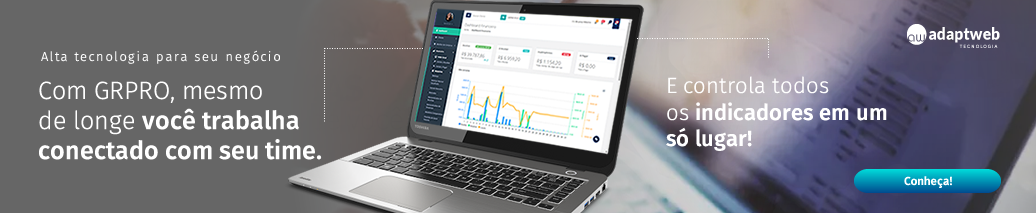Postado em terça-feira, 4 de julho de 2017
5 recursos básicos do Spotify para usar no Android ou no iOS
Áudio com altíssima qualidade, remover pausas entre as músicas, salvar suas estações de rádio, entre outras funcionalidades. Confira!
Mais do que simplesmente reproduzir músicas, o Spotify possui algumas funções que melhoram ainda mais a experiência de usuário através do aplicativo para dispositivos móveis. Isso inclui ouvir áudio com altíssima qualidade, remover pausas entre as músicas, salvar suas estações de rádio, entre outras funcionalidades. As opções vão além se você for um assinante Premium do serviço. Separamos 5 exemplos; confira!
1. Ouça suas rádios favoritas offline
Se você já enjoou das músicas listadas em suas playlists, uma alternativa interessante é ouvir as estações de rádio oferecidas pelo Spotify. São centenas delas, podendo ser de um gênero específico, de um artista ou com um tema em particular - perfeitas para vários momentos do dia. E para que essas estações fiquem disponíveis, a melhor dica é deixá-las salvas para reproduzi-las mesmo sem conexão com a internet.
No iOS, se a rádio tiver sido criada pelo próprio Spotify, basta selecionar a estação e marcar a opção "Baixar". Já para uma estação personalizada e criada por você, toque no botão de três potinhos no canto superior direito da tela e selecione "Adicionar à playlist". Você pode então escolher quais faixas estarão na estação de rádio já existente ou ainda criar uma nova. Depois, é só ir na guia "Sua Biblioteca", procurar a playlist desejada e tocar na opção "Baixar".
No Android, se a rádio for pré-estabelecida pelo Spotify, o procedimento é o mesmo: abra uma estação e marque "Baixar". Já para estações customizadas, a situação é bem mais demorada, pois o app não permite a criação de rádios personalizadas com apenas um botão; você terá de criar uma rádio e adicionar música por música clicando no botão de três pontinhos ao lado de cada faixa e selecionar "Adicionar à playlist". Quando adicionar todas elas, lembre-se de abrir a lista de reprodução e marcar a opção "Baixar". Mas lembre-se: esta opção é exclusiva para quem tem uma conta Premium.
2. Sempre que possível, ouça no modo offline
E já que estamos falando em deixar tudo em segundo plano, nada melhor do que salvar toda a sua biblioteca de músicas do Spotify direto no seu smartphone. Isso vai permitir que você as ouça mesmo estando offline, o que ajudará principalmente a economizar no seu plano de dados móveis sempre que não estiver conectado a uma rede WiFi.
No iOS, acesse Sua Biblioteca > Configurações > Reprodução > Modo offline para ativar o recurso. No Android, vá em "Sua Biblioteca", depois toque no ícone de engrenagem para abrir "Configurações", no canto superior direito da tela, e marque "Modo offline".
Caso a sua versão do Android seja a 7.0 (Nougat) ou superior, você também pode adicionar um botão de "Modo offline" na janela de acesso rápido do sistema operacional. Toque e arraste de cima para baixo na tela para abrir as configurações rápidas, toque em "Editar", no topo, e procure "Modo offline" na seção "Arraste para adicionar blocos". O recurso de ouvir offline no Spotify também só está disponível para assinantes Premium.
3. Ouça músicas "sem parar"
Acabaram as músicas da sua playlist, e você não deixou ativado o modo de reprodução contínua? Então você pode testar a função AutoPlay, que tocará automaticamente faixas recomendadas sempre que uma playlist ou umdisco tocados no momento terminem.
No iOS, vá em Sua Biblioteca > Configurações > Reprodução e, por último, marque "AutoPlay". No Android, o caminho é Sua Biblioteca > Configurações (no ícone de engrenagem no canto superior direito) e ative ou desative a opção "AutoPlay".
4. Remova as pausas entre uma música e outra
Para dar um efeito de continuidade entre as músicas — ou seja, não deixar pausas na troca de uma faixa e outra —, o Spotify conta com um recurso chamado transição gradual. É possível selecionar entre 0 e 12 segundos.
No iOS, vá em Configurações > Reprodução e defina o tempo de transição desejado. No Android, abra "Sua Biblioteca", vá em "Configurações" e determine o tempo em "Transição gradual".
Outra dica para remover de vez as lacunas entre músicas é marcar a opção "Sem pausas", também localizada na seção de configurações do Spotify.
5. Modifique a qualidade do áudio
Por padrão, o Spotify ajusta automaticamente a qualidade do áudio das músicas com base na sua conexão de internet — e isso vale tanto para o que está sendo reproduzido quanto para conteúdos baixados no modo offline, os quais, por sua vez, são otimizados para garantir um equilíbrio entre qualidade de som e espaço de armazenamento no seu smartphone. No entanto, para quem busca sempre a melhor transmissão, a dica é habilitar a melhor configuração para as músicas ouvidas através do aplicativo.
Para isso, vá em Sua Biblioteca > Configurações e procure a seção "Qualidade da música". Aqui, defina em "Transmissão" a qualidade desejada, que pode ser automática, normal (96 KBps), alta (160 KBps) ou extrema (320 KBps). Obviamente, quanto maior ela for, mais armazenamento você precisará ter no seu celular.
Fonte: Tecmundo